Como melhorar foto embaçada grátis e rápido - aprimorar fotos

Hoje te vamos explicar como melhorar uma foto embaçada completamente grátis. O recurso que apresentamos é uma técnica que te ajudará a conservar memórias inesquecíveis exatamente como você as lembra e com a melhor qualidade. Nesse guia a seguir, te apresentamos 3 métodos diferentes para clarear fotos embaçadas fazendo uso de ferramentas avançadas e inteligência artificial. Siga lendo para descobrir como reanimar suas melhores memórias.
- Como melhorar uma foto embaçada no seu celular grátis
- Como melhorar a qualidade de uma foto usando IA
- Como remover o ruído das imagens no seu celular
- 5 melhores aplicativos para aprimorar fotos e imagens embaçadas
- Como aprimorar fotos embaçadas online
- Baixe PhotoDirector para melhorar suas fotos embaçadas
- Perguntas frequentes sobre como aprimorar uma imagem embaçada no seu celular
Como melhorar uma foto embaçada no seu celular grátis

Aprimorar fotos embaçadas no seu celular fazendo uso do PhotoDirector é simples e completamente grátis. Baixe o PhotoDirector agora e começe a clarear fotos embaçadas para preservar momentos inesquecíveis.
- Baixe e abra PhotoDirector em Android ou iOS.
- Pressione em Editar e selecione a imagem embaçada que quer aprimorar.
- Clique em Ferramentas e logo em Desembaçamento.
- Ajuste o efeito de desembaçamento com o controle deslizante.
- Salve e exporte sua foto.
Como melhorar a qualidade de uma foto usando IA
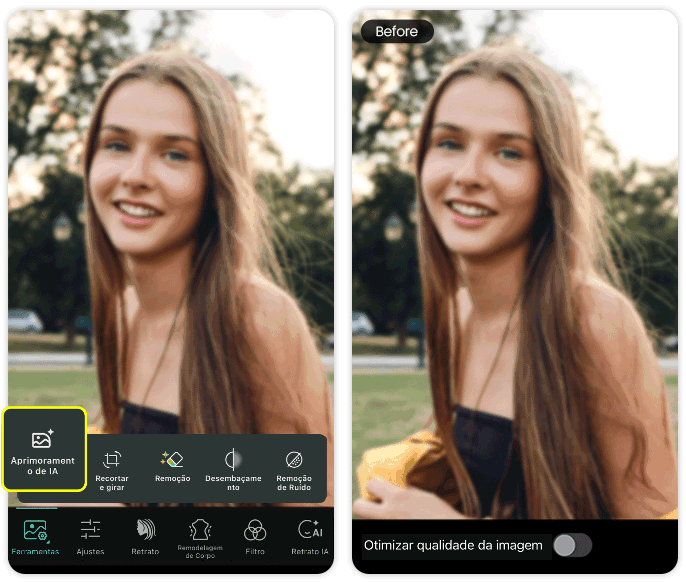
O PhotoDirector conta com IA que faz uso da tecnologia da última geração para te ajudar a arrumar suas fotos. Baixe PhotoDirector e utiliza inteligência artificial para melhorar a qualidade das suas fotos.
- Baixe e abra PhotoDirector em Android ou iOS.
- Pressione em Aprimoramento de IA e selecione a imagem embaçada a melhorar.
- Pressione no ícone de verificação no canto superior direito.
- Selecione seu plano de assinatura.
- Salve e exporte sua foto.
Como remover o ruído das imagens no seu celular
Remover o ruído nas fotos embaçadas com o PhotoDirector não poderia ser mais fácil. Começe com esses simples passos para conseguir imagens cristalinas.

- Baixe e abra PhotoDirector em Android ou iOS.
- Pressione em Ferramentas e logo clique em Remoção de ruído.
- Ajuste a intensidade da ferramenta de remoção de ruído com o controle deslizante.
- Salve e exporte sua foto.
5 melhores aplicativos para aprimorar fotos e imagens embaçadas
1.PhotoDirector - potentes funcionalidades de IA para enfocar as imagens facilmente

O PhotoDirector é um aplicativo multifuncional para editar fotos e imagens, tanto no iOS quanto no Android. Tem funcionalidades profissionais para retoques e detalhes, como Photoshop, além das ferramentas básicas de edição fotográfica como exposição, brilho e saturação.
Também dispõe de ferramentas de edição baseadas na tecnologia IA do CyberLink que permitem remover ruído e estabilizar imagens, assim como substituir o céu, animar fotos ou eliminar pessoas ou objetos apenas com um botão.
A versão premium desbloqueia acesso livre a fotos e vídeos sem direitos autorais por parte da Getty Images que pode incorporar no seu projeto.
2. EnhanceFox - Para converter a alta resolução e melhorar imagens

EnhanceFox é um aplicativo especializado em melhorar a qualidade das fotos embaçadas. Não é um aplicativo de processamento de imagens, mas de “qualidade de imagem”; isso implica que o aplicativo não edita a imagem diretamente, mas pode converter fotos embaçadas, danificadas ou pixeladas a alta resolução em um clique com sua tecnologia de IA. Também te permitirá colorir imagens de branco e preto ou remover ruído em poucos passos.
3. Remini - Aprimore imagens de baixa qualidade automáticamente
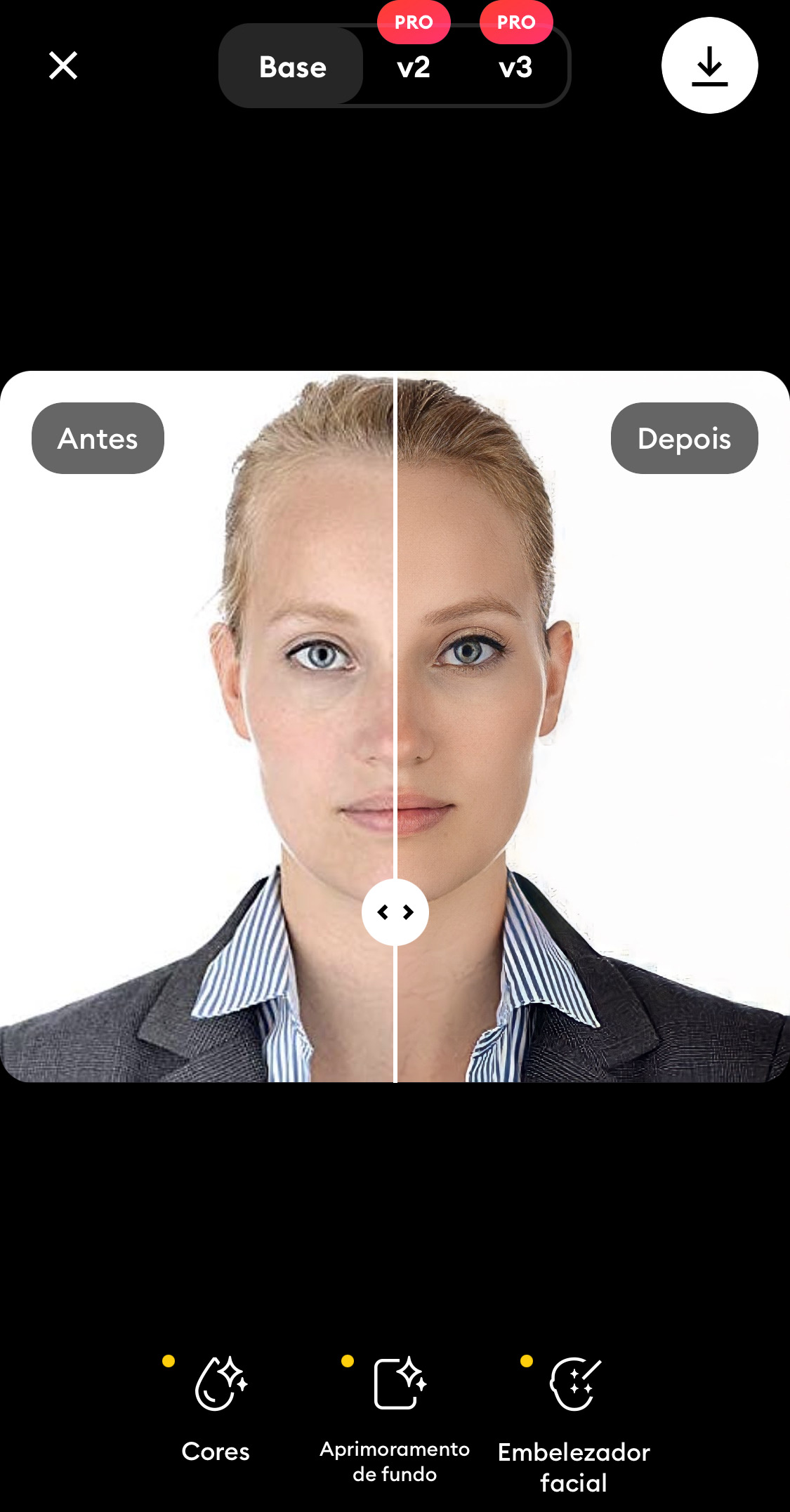
Remini é um aplicativo que pode transformar qualquer foto pixelada, embaçada ou danificada em uma foto de alta resolução automaticamente. Aprimora as fotos embaçadas e a qualidade de fotos que foram tiradas com imperfeições, com câmeras antigas, ou que perderam qualidade na hora de postar nas redes sociais.
4. Photoshop Express - Funcional e prático para melhorar fotos embaçadas

O Photoshop Express é um aplicativo de edição de imagens para iOS e Android oferecido pelo Adobe, a conhecida empresa de software para processamento de imagens. Conta com uma grande variedade de recursos, como remoção de ruído, tecnologia e efeitos IA, ajuste de tom, cor, brilho e exposição além de ferramentas básicas de edição. Além disso, tem funções de câmera com enfoque automático para incorporar efeitos visuais em tempo real, chamados “Lentes,” através da tecnologia da IA Adobe Sensei.
5. Google Fotos - Para aprimorar fotos embaçadas com controles deslizantes
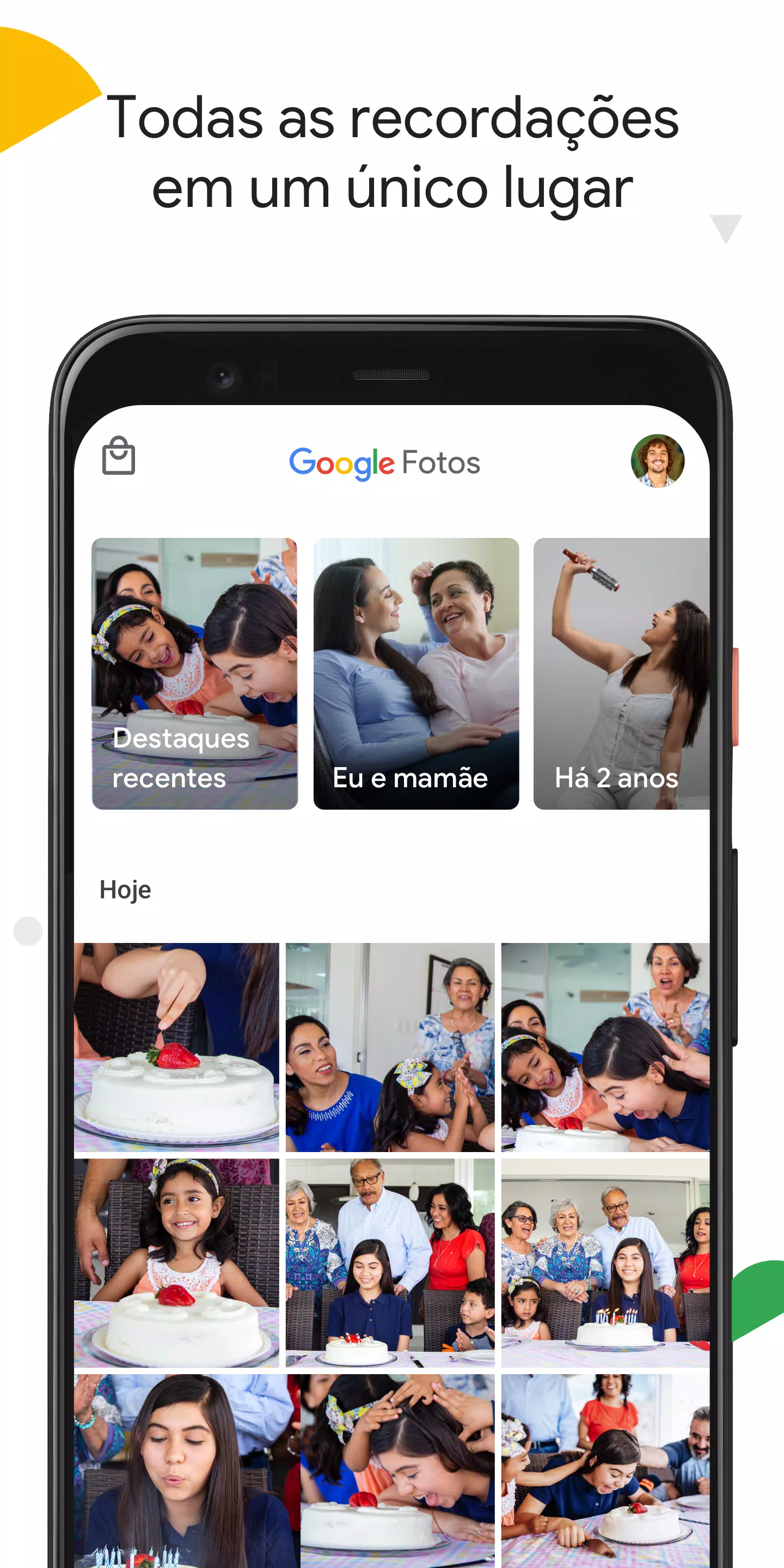
Google Fotos (Google Photos) está disponível como aplicativo para iOS e Android, mas atualmente o recurso para remoção de ruído somente está acessível na versão de Android. Vá para a aba “Edição - Ajuste” no Google Fotos e o aplicativo removerá o ruído das fotos automaticamente. Arraste o controle deslizante para ajustar a intensidade do efeito.
Como aprimorar fotos embaçadas online
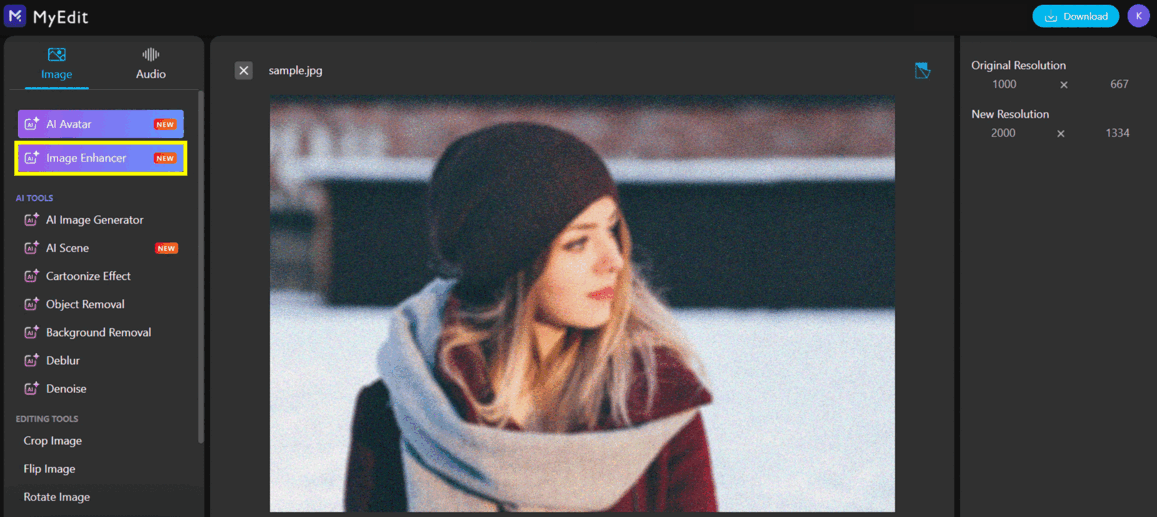
Se acha chato baixar outro aplicativo ou software, não se preocupe: com o MyEdit, dá para aprimorar fotos embaçadas online, diretamente desde seu navegador da web. Confira os passos a seguir:
- Vá para seu navegador de preferência e abra MyEdit no seu aparelho
- No painel da esquerda, clique em Image Enhancer, ou Denoise ou Background Removal dependendo do efeito que pretende realizar.
- Selecione a imagem embaçada que quer clarear.
- Se gostar do resultado, clique em Download para obter a versão aprimorada da sua foto. Simples assim!.
Baixe PhotoDirector para melhorar suas fotos embaçadas
As ferramentas do PhotoDirector dão precisão às suas imagens para você puder compartilhar suas fotos favoritas com seus seguidores. A tecnologia IA facilita a adição de efeitos ideais para melhorar a qualidade geral das suas fotos em segundos com fáceis controles deslizantes.
Além disso, o PhotoDirector inclui muitas outras ferramentas de edição fotográfica para transformar suas imagens em obras de arte, com filtros, ajustes de cor, tom, perspectiva, adesivos, efeitos de sobreposição, e mais. Baixe e teste já PhotoDirector, grátis em iOS ou Android!
Perguntas frequentes sobre como aprimorar uma imagem embaçada no seu celular
1. Como faço para desfocar uma imagem?
Às vezes, é possível você quiser obter o resultado oposto do que descrevemos no artigo, ou seja, desfocar uma imagem. Isso pode servir para destacar uma parte determinada da imagem, esconder informação privada ou dissimular um fundo não ideal. Siga os passos a seguir para desfocar uma imagem no celular:
Android y iOS
- Abra PhotoDirector, selecione a foto a editar e pressione em Efeitos na barra localizada na parte inferior da tela.
- Pressione na ferramenta de Desfocar com forma de gota de água.
- Escolha entre Circular, Linear ou Pincel. Pode ajustar o tamanho ou a área a desfocar com seus dedos e o controle deslizante.
2. Quais características deve ter um programa para aprimorar fotos embaçadas?
As 5 características principais que deveria buscar são:
- Ferramenta para desfocar
- Controle deslizante para ajustar o grau de desenfoque
- Ferramenta de recortar e endireitar
- Filtros
- Melhoramento de cores
Se está procurando um programa que cumpra com todos estes requisitos e ainda mais, recomendamos o PhotoDirector.
3. Qual o melhor aplicativo para aprimorar fotos embaçadas?
O PhotoDirector é o melhor aplicativo para aprimorar fotos embaçadas em celulares Android e iOS. Faz com que seja mais fácil que com qualquer outro aplicativo melhorar suas fotos. A ferramenta dele aumenta a nitidez de qualquer foto rapidamente. Além disso, após o melhoramento, pode aproveitar todas as outras ferramentas de edição fotográfica embutidas!
4. Quais funções devo utilizar para enfocar imagens?
As funções “desembaçamento” e “remoção de ruído” do PhotoDirector são ótimas para aprimorar suas fotos embaçadas ou danificadas.
- Vá ao menu de ferramentas e escolha a função apropriada.
- Utilize a barra deslizante na parte inferior da tela para ajustar o nível de enfoque.
- Se a qualidade de imagem é baixa, remova o ruído com a ferramenta especializada para esse propósito.
- Finalmente, utilize os recursos de recortar e endireitar, filtros e ajustes de cor para criar uma imagem ainda mais nítida.
5. Como faço para desembaçar uma imagem online?
Se prefere melhorar fotos online, pode utilizar uma ferramenta como MyEdit para melhorar fotos embaçadas. Confira os passos a seguir:
- Vá para seu navegador da web de preferência e abra MyEdit no seu aparelho.
- No painel de esquerda, clique em Melhore Imagem.
- Selecione a imagem embaçada que quer clarear.
- Clique em Baixar para obter a versão melhorada da sua foto.
6. Como aprimorar uma foto embaçada no celular?
Desembaçar fotos no seu celular com o PhotoDirector é incrivelmente simples e completamente grátis. Confira os passos a seguir:
- Baixe e abra PhotoDirector em Android ou iOS.
- Pressione em Editar e selecione a imagem que quer melhorar.
- Pressione em Ferramentas e logo clique em Remoção de ruído.
- Ajuste a intensidade da ferramenta de remoção de ruído com o controle deslizante.
- Salve e exporte sua foto.
